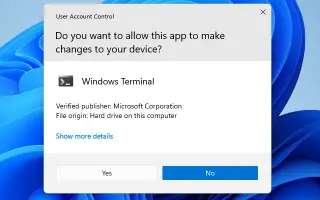Tento článek je průvodcem nastavením s několika užitečnými snímky obrazovky, jak zkontrolovat, zda je program spuštěn jako správce ve Windows 10/11.
Pokud používáte operační systémy Windows, možná znáte funkci „Spustit jako správce“. Možnost udělit aplikacím zvláštní oprávnění pro přístup k omezeným částem systému Windows.
Spuštěním programu jako správce získáte oprávnění ke správě aplikací. Společnost Microsoft doporučuje spustit program jako správce, pokud nevíte, co děláte.
Obecně platí, že Windows 10/11 spouští různé aplikace/procesy s oprávněními správce. Někdy však můžete zapomenout, že používáte administrátorská práva. Spuštění aplikace, aniž byste věděli, zda ji povýšit, může způsobit spoustu problémů. Proto se doporučuje nadále kontrolovat aplikace spuštěné jako správce ve Windows 10/11.
Níže je uveden postup, jak zkontrolovat, zda je program spuštěn jako správce ve Windows 10/11. Pokračujte v posouvání a zkontrolujte to.
Proces kontroly, zda je program spuštěn s oprávněními správce
V tomto článku sdílíme podrobný návod, jak zkontrolovat, zda proces běží jako správce v systému Windows 10/11.
- Nejprve ve Windows 10 nebo Windows 11 klikněte na Hledat a zadejte Správce úloh . Otevřete správce úloh ze seznamu.
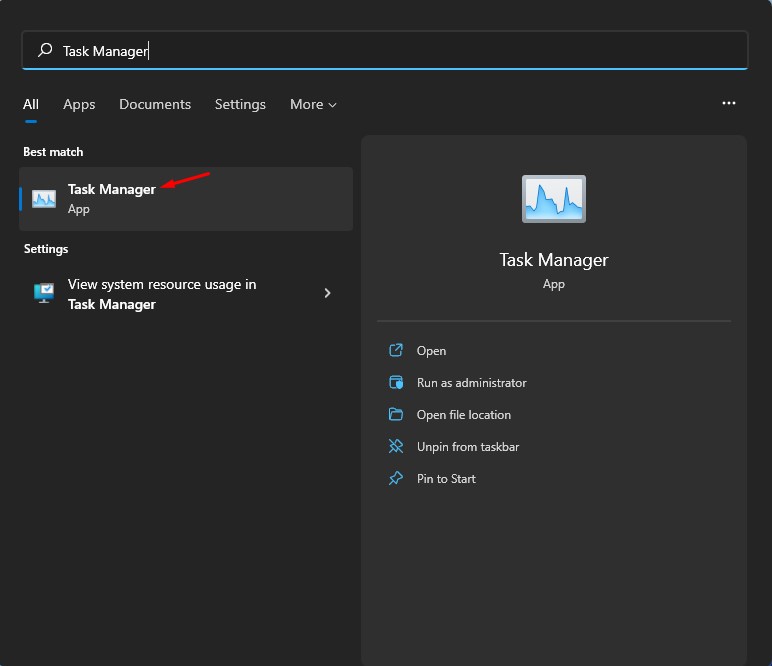
- Ve Správci úloh klikněte na tlačítko Více, jak je znázorněno níže.
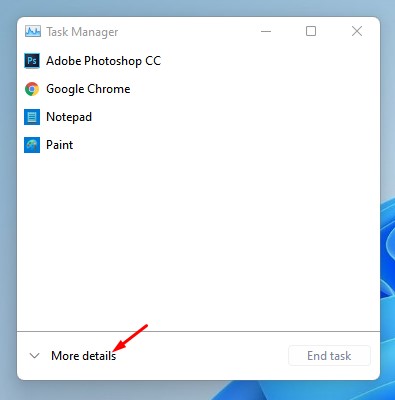
- Nyní musíte kliknout na kartu Podrobnosti , jak je znázorněno na snímku obrazovky níže .
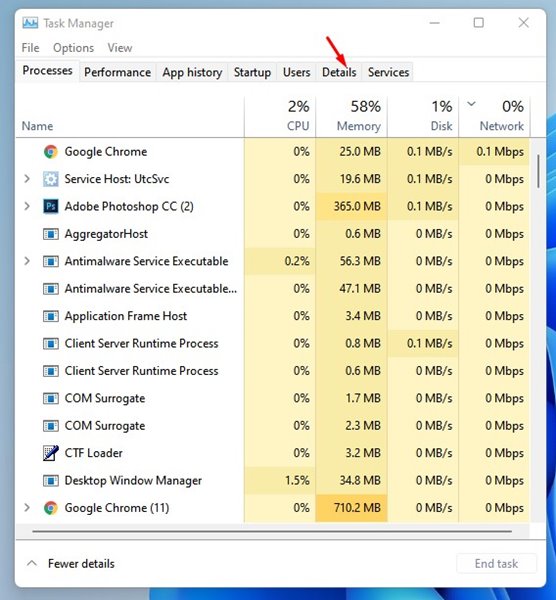
- Nyní klikněte pravým tlačítkem na záhlaví sloupce a klikněte na Vybrat sloupce .
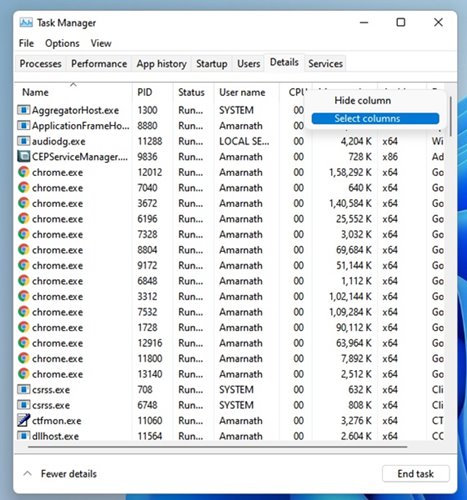
- V části Vybrat sloupce vyberte možnost Povýšeno a klikněte na tlačítko OK .
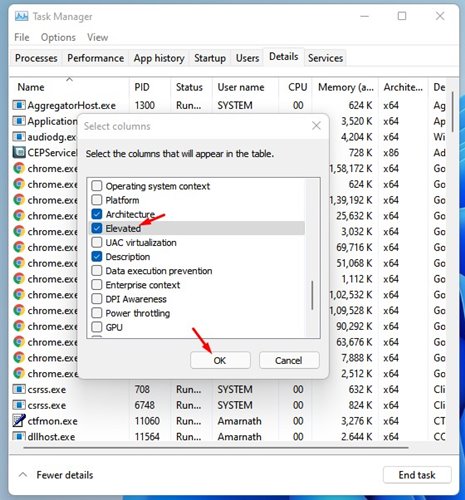
- Na kartě Podrobnosti Správce úloh se nyní zobrazují zvýšené sloupce. Pokud má sloupec proces Ano, pak proces běží s oprávněními správce .
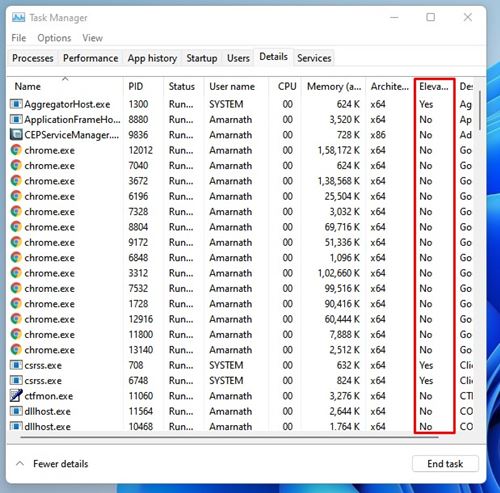
Nastavení je dokončeno. Jak zkontrolovat, zda proces běží s oprávněními správce ve Windows 10/11.
Výše jsme se podívali na to, jak zkontrolovat, zda je program spuštěn s oprávněními správce ve Windows 10/11. Doufáme, že vám tyto informace pomohly najít to, co potřebujete.